Navdušeni ste nad svojim potovanjem, kupili ste eSIM kartico Yoho Mobile, vendar se QR koda noče optično prebrati. Ne skrbite, to je pogosta težava z zelo preprosto rešitvijo. Ne glede na to, ali vam nagaja fotoaparat, niste prejeli e-pošte ali je koda neberljiva, se lahko še vedno povežete v nekaj minutah z ročno namestitvijo.
Ta vodnik vas bo vodil skozi natančne korake za ročno namestitev vaše eSIM kartice na napravah iOS in Android. Fotoaparat ni potreben! Če ste novi v svetu eSIM kartic in želite videti, kako enostavno je, zakaj ne bi najprej preizkusili našega brezplačnega preizkusa eSIM?
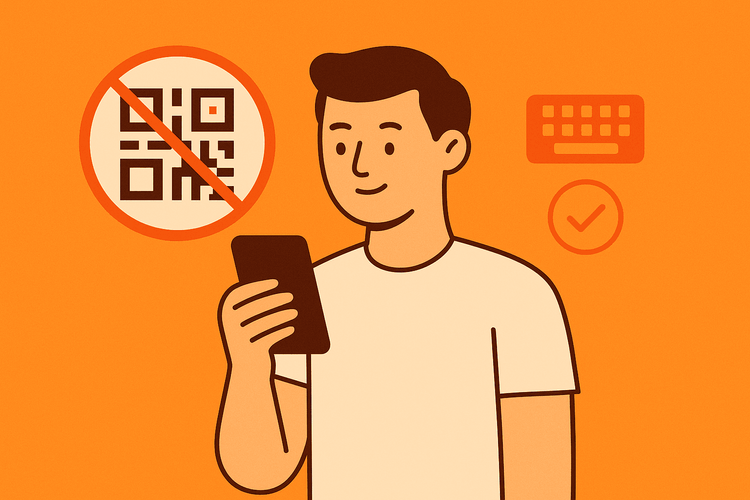
Kdaj uporabiti ročno namestitev?
Čeprav so QR kode priročne, je ročna namestitev vaš zanesljiv rezervni načrt. Uporabite jo, če:
- Fotoaparat vašega telefona je pokvarjen ali se ne more osredotočiti na QR kodo.
- Niste prejeli e-pošte s QR kodo ali do nje ne morete dostopati na drugi napravi za skeniranje.
- Slika QR kode je zamegljena ali popačena.
- Enostavno raje vnesete podatke ročno.
Preden začnete: Kaj boste potrebovali
Za uspešno ročno namestitev eSIM boste potrebovali tri stvari. Te podatke najdete v potrditvenem e-sporočilu o nakupu od Yoho Mobile ali v aplikaciji pod podrobnostmi vaše eSIM.
- Stabilno Wi-Fi povezavo: Vaš telefon potrebuje dostop do interneta za prenos in aktivacijo profila eSIM.
- Naslov SM-DP+: To je edinstven naslov strežnika, ki vašemu telefonu pove, kje najti vaš profil eSIM.
- Aktivacijska koda: To je edinstvena koda, ki skupaj z naslovom SM-DP+ avtorizira namestitev.
Imejte te podatke pri roki – morali jih boste kopirati in prilepiti v nastavitve telefona.
Kako ročno namestiti eSIM na iOS (iPhone)
Za večino uporabnikov iOS je namestitev eSIM kartice Yoho Mobile še lažja od ročne nastavitve! Po nakupu preprosto pojdite v aplikacijo Yoho Mobile ali v potrditveno e-pošto in tapnite gumb ‘Namesti’. To vas bo samodejno vodilo skozi nastavitev v manj kot minuti – brez kod ali skeniranja QR kode.
Če pa ta metoda ne deluje ali jo morate izvesti ročno, je tukaj opisano, kako sami vnesete podrobnosti eSIM.
- Pojdite v Nastavitve > Mobilni podatki.
- Tapnite Dodaj eSIM.
- Na zaslonu ‘Nastavi mobilno omrežje’ na dnu tapnite Uporabi kodo QR.
- Ne skrbite, ne boste potrebovali fotoaparata. Na naslednjem zaslonu tapnite Ročno vnesi podatke.
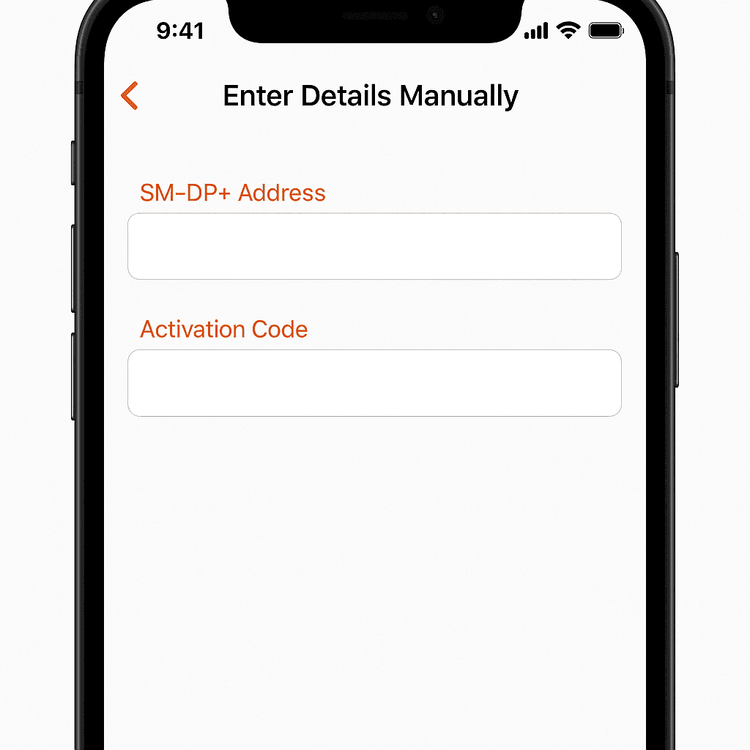
- Pazljivo kopirajte in prilepite svoj naslov SM-DP+ in aktivacijsko kodo v ustrezna polja.
- Tapnite Naprej in sledite navodilom na zaslonu, da dokončate aktivacijo.
Kako ročno dodati profil eSIM na Androidu
Naprave Android prav tako omogočajo preprost način dodajanja profila eSIM brez QR kode. Natančni koraki se lahko nekoliko razlikujejo glede na proizvajalca vašega telefona (npr. Samsung, Google Pixel), vendar je postopek na splošno enak.
- Pojdite v Nastavitve > Omrežje in internet (ali Povezave).
- Tapnite Kartice SIM (ali Upravitelj kartic SIM), nato tapnite gumb + ali Dodaj eSIM.
- Vaš telefon bo poiskal kartice eSIM. Izberite možnost, ki pravi Potrebujete pomoč? ali Vnesite aktivacijsko kodo.
- Tapnite Vnesi ročno.
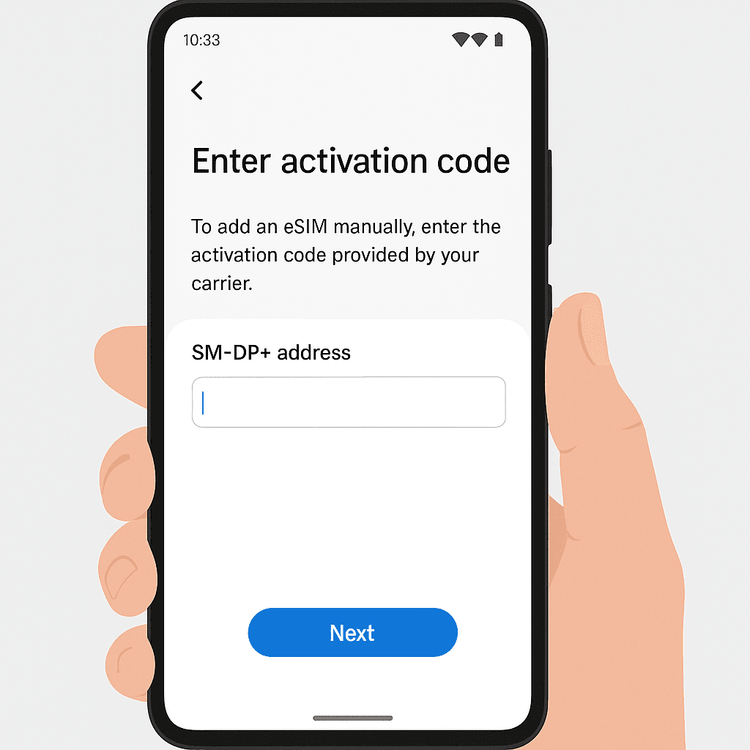
- Pozvani boste k vnosu kode. Kopirajte in prilepite svojo aktivacijsko kodo (na Androidu včasih imenovano naslov SM-DP+ ali podobno) v polje.
- Tapnite Nadaljuj in sledite navodilom za prenos in namestitev vaše eSIM.
Dokončanje nastavitve
Ko je vaša eSIM nameščena, je treba opraviti še nekaj zadnjih korakov, da zagotovite njeno brezhibno delovanje v tujini:
- Poimenujte svojo eSIM: Pojdite v nastavitve mobilnega omrežja in svoji novi eSIM kartici dajte oznako po meri, na primer »Yoho potovanje« ali »Podatki Evropa«. To vam pomaga enostavno preklapljati med primarno in potovalno kartico SIM.
- Vklopite podatkovno gostovanje: Da bi se vaša eSIM kartica Yoho Mobile lahko povezala z lokalnimi omrežji, morate zanjo v nastavitvah telefona omogočiti podatkovno gostovanje.
- Nastavite za mobilne podatke: Prepričajte se, da ste izbrali svojo eSIM kartico Yoho Mobile kot privzeto linijo za mobilne podatke.
Imate še vedno težave? Ponovno preverite, ali je vaša naprava na našem seznamu naprav, združljivih z eSIM in se za pomoč obrnite na našo ekipo za podporo. Ko ste povezani, lahko potujete brez skrbi, še posebej z zaščito Yoho Care, ki vas ohranja povezane, tudi če vam zmanjka podatkov.
Pogosta vprašanja (FAQ)
1. Kaj je naslov SM-DP+?
Naslov SM-DP+ (Subscription Manager - Data Preparation) je varen naslov strežnika, kjer je shranjen vaš profil eSIM. Vaš telefon uporablja ta naslov za varen prenos in namestitev eSIM na vašo napravo. To je ključna informacija za ročno namestitev eSIM.
2. Kaj naj storim, če moja QR koda za eSIM ne deluje in tudi ročna namestitev ne uspe?
Najprej dvakrat preverite, ali ste pravilno kopirali in prilepili naslov SM-DP+ in aktivacijsko kodo brez dodatnih presledkov. Zagotovite si močno Wi-Fi povezavo. Če še vedno ne uspe, se takoj obrnite na podporo Yoho Mobile. Naša ekipa je na voljo 24/7 za pomoč pri odpravljanju težav s povezljivostjo.
3. Ali lahko ponovno uporabim aktivacijsko kodo, če pomotoma izbrišem eSIM?
Ne. Iz varnostnih razlogov je aktivacijska koda eSIM samo za enkratno uporabo. Ko je profil eSIM nameščen in nato izbrisan, iste kode ni mogoče uporabiti za ponovno namestitev. Za pridobitev novega profila eSIM boste morali kupiti nov paket. Zato pazite, da med potovanjem ne izbrišete svoje aktivne eSIM!
4. Kje najdem podatke za ročno namestitev?
Svoj naslov SM-DP+ in aktivacijsko kodo boste našli v potrditvenem e-sporočilu, ki ste ga prejeli po nakupu paketa. Te podatke lahko običajno najdete tudi v aplikaciji Yoho Mobile, tako da se pomaknete do določenega paketa eSIM, ki ste ga kupili.
Zaključek
Nedelujoča QR koda vam ne sme pokvariti potovalnih načrtov. Ročna namestitev eSIM je preprosta in zanesljiva alternativa, ki zagotavlja, da se lahko povežete ne glede na vse. Z upoštevanjem teh korakov za vaš iPhone ali napravo Android lahko svoj paket Yoho Mobile aktivirate v nekaj minutah in začnete svoje potovanje z neprekinjenim dostopom do interneta.
Ste pripravljeni na povezavo za svojo naslednjo pustolovščino? Raziščite prilagodljive in ugodne pakete eSIM Yoho Mobile še danes!
